Recherche de groupe et d'activité - ESO

Généralités
La Recherche d'activité et de groupe vous permet de trouver facilement des choses à faire. Cela comprend à la fois les activités solo et de groupe.Pour accéder à la Recherche de groupe et d'activité, appuyez sur P pour ouvrir la Recherche de groupe et d'activité.
Guide de zone
Le Guide de zone vous aide à jouer dans les zones et aux terminer. Il comprend une liste des lieux et des activités de la zone, et vous aide aux trouver.Si vous vous trouvez dans une zone qui possède une Prise en charge du guide de zone, appuyez sur P pour ouvrir la Recherche de groupe et d'activité et sélectionnez Guide de zone. Vous pouvez aussi accéder au guide de zone depuis Annonces et la Carte. Le Guide donne une description de la zone, liste certains succès disponibles à cet endroit et suit les totaux de progrès de la carte.
Chaque icône dans Progrès de la carte représente une catégorie de la zone et votre progression dans cette catégorie. Survoler chaque icône avec votre souris décrira ce que représente l'icône et les détails sur votre progression.
Un bouton sous l'écran de zone vous aidera à trouver les objectifs de la zone. Par exemple, si vous n'avez pas encore accompli les quêtes d'Histoire principale dans la zone, appuyer sur ce bouton vous montrera où aller pour commencer ou continuer ces quêtes. Si vous avez terminé cette histoire principale, le bouton vous guidera vers d'autres éléments de la zone : oratoires, antres et lieux importants.
Progrès de la carte
Pour vous aider à suivre les progrès de la carte, les mêmes éléments surlignés dans le Guide de zone apparaissent aussi sur la carte.Les Quêtes d'histoire de zone sont les quêtes de l'histoire principale de la zone.
Les oratoires permettent un déplacement instantané vers les autres oratoires découverts. Approchez d'un oratoire pour le découvrir et y avoir accès.
Les Antres sont des donjons que l'on peut terminer en solo. Vainquez le boss de l'antre pour le terminer.
Les Antres de groupe sont des donjons ouverts conçus pour plusieurs joueurs. Vainquez le boss de l'antre pour le terminer.
Les Points d'intérêt sont des histoires autonomes qui explorent l'histoire, les personnages et les lieux de la zone. Vous devrez découvrir le lieu et accomplir les quêtes pour terminer ce lieu.
Les Lieux saisissants sont des lieux et panoramas uniques dans le monde. Découvrez-les pour les terminer. Les Ateliers d'ensemble sont des lieux où vous pouvez fabriquer des ensembles d'artisanat. Découvrez ce lieu pour le terminer.
Les Pierres de Mundus sont des objets qui confèrent un bonus. Découvrez-les pour les terminer.
Les Donjons publics sont des donjons ouverts. Finissez la quête du donjon publlic pour le terminer.
Les cFFFFFFÉvénements de monde sont des activités dans le monde qu'il vaut mieux affronter en groupe. Entreprenez l'événement pour le terminer.
Les boss sauvages sont des ennemis difficiles. Vainquez le boss pour le terminer.
Les éclats célestes confèrent des points de compétence lorsque vous en avez trouvé 3. Interagissez avec un éclat pour le terminer. (Le Guide de zone ne vous mènera pas à ces éclats célestes).
Les Livres de la bibliothèque de Shalidor augmentent votre statut auprès de la guilde des mages. Interagissez avec eux pour les terminer. (Le Guide de zone ne vous mènera pas à ces livres).
Recherche de donjon
La Recherche de donjon aide à trouver un groupe pour jouer dans des donjons. Vous pouvez y choisir de parcourir un donjon aléatoire ou spécifique. Une fois qu'un tank, un soigneur et deux DPS ont été trouvés avec la Recherche de donjon, un groupe est automatiquement constitué et chaque joueur est téléporté au donjon. Après avoir terminé le donjon, vous pourrez quitter le donjon, et serez retiré du groupe pour retourner là où vous étiez avant d'entrer dans le donjon.Pour utiliser la Recherche de donjon, appuyez sur la touche P pour ouvrir la Recherche de groupe et d'activité, puis cliquez sur Recherche de donjon situé dans la colonne gauche du menu. Pensez à choisir votre Rôle : Tank Soigneur, et DPS. Choisissez si vous voulez un donjon spécifique ou aléatoire en utilisant le menu déroulant en haut à droite. Cliquez sur Rejoindre la file et vous entrerez en attente pour un donjon. Lorsque celui-ci sera prêt, vous recevrez une notification de vérification de disponibilité lorsque vous ne serez pas en combat. Accepter cette vérification confirmera que vous serez prêt à commencer le donjon.La première fois chaque jour que vous terminez un Donjon aléatoire, vous recevez le bonus indiqué dans Récompenses bonus quotidiennes.
Dans un groupe créé par la Recherche de donjon, si un joueur quitte le groupe et vous laisse à moins de 4 membres, le chef du groupe peut utiliser la Recherche de donjon pour trouver un remplaçant.
Groupe de Guerre d'Alliances
La Guerre d'Alliance se trouve dans la Recherche de groupe et d'activité et vous aide à rejoindre des groupes en Cyrodiil ou dans la cité impériale. Cela vous aidera à trouver d'autres joueurs et à former des groupes dans le chaos de la Guerre d'Alliances.Pour utiliser la recherche de groupe de la Guerre d'Alliances, vous devez vous trouver en Cyrodiil ou dans la cité impériale. Appuyez sur P pour ouvrir votre Recherche de groupe et d'activité, puis cliquez sur Guerre d'Alliances dans la colonne de gauche du menu. Dans le menu déroulant dans l'angle supérieur droit, choisissez Cyrodiil ou Cité impériale. Cliquez sur le bouton Rejoindre la file et vous serez en file d'attente pour chercher un groupe.
Champs de bataille
Le Champ de bataille, une arène grandiose en JcJ, permet généralement à des équipes de quatre ou huit joueurs de s'affronter dans divers modes. Parmi eux : le mode Domination, Capture de relique et Match à mort en équipe. Quelle que soit votre alliance, rejoignez une équipe et engagez-vous dans des combats de 15 minutes pour remporter des points d'alliance, de l'expérience et même de l'équipement !Recherche d'annonce de groupe
L'Outil de recherche de groupe aide à trouver un groupe pour les différentes activités de Tamriel. Sur la page d'accueil de la Recherche de groupe, vous trouverez une liste des groupes triée selon les activités auxquelles ce groupe veut participer. Vous trouverez des catégories comme Donjon, Arène et JcJ, mais vous pouvez également trouver des groupes personnalisés consacrés à des activités uniques dont les catégories générales ne parlent pas.Chaque annonce de groupe propose des informations comme le chef du groupe, l'activité à laquelle le groupe participe, la taille du groupe, les critères d'intégration auxquels les membres doivent répondre, et les conditions de candidature (le cas échéant).
Une fois que vous aurez trouvé un groupe qui vous intéresse, et si vous remplissez les conditions indiquées dans l'annonce, vous pouvez envoyer votre candidature. Si le groupe a activé Accepter automatiquement les candidatures, vous devriez automatiquement intégrer le groupe. Si ce n'est pas le cas, vous devrez attendre que le chef du groupe accepte votre candidature.
Tout groupe qui enfreindrait le Code de conduite de The Elder Scrolls Online devra être signalé au Support client. Choisissez le groupe en question dans les résultats de la recherche et appuyez sur F1 pour signaler ce groupe. Choisissez la catégorie la plus proche de l'infraction au Code du comportement et donnez-nous des renseignements complémentaires. Une fois que vous aurez indiqué toutes les informations pertinentes, appuyez sur un bouton pour envoyer votre rapport.
Filtrer une annonce de groupe
Vous pouvez filtrer les annonces de groupe en choisissant . Cela vous permettra de ne chercher que des groupes pour un contenu spécifique. Vous pouvez utiliser les critères suivants pour filtrer les annonces :Style : comment un groupe compte jouer. Standard Éducation et Vitesse.
Points de Champion : le nombre minimal de points de Champion que chaque membre du groupe doit posséder.
VOIP : indique si le groupe veut que les membres utilisent la conversation vocale.
Code d'invitation : seuls les joueurs qui saisissent un code spécial peuvent rejoindre le groupe.
Acceptation automatique : les groupes qui acceptent automatiquement les candidats répondant aux critères.
Ne montrer que les groupes pour mon rôle : ce filtre est activé par défaut, et ne montre que les groupes cherchant un membre pour votre rôle (tank, soins ou dégâts).
Créer une annonce de groupe
Pour créer une annonce de groupe, appuyez sur Créer en bas de la page de Recherche de groupe. Cela vous amènera au menu de création d'annonce. Vous pourrez y indiquer les détails sur votre annonce de groupe.Dans le menu de création de l'annonce, vous devrez donner un titre à votre groupe.
Vous pourrez également fournir une description supplémentaire pour votre annonce. Ce champ propose un message que les autres verront en parcourant votre annonce.
Certaines activités proposeront d'autres champs facultatifs que vous pourrez renseigner. Des catégories comme Donjon, Arène Épreuve, JcJ et Zone vous permettent de spécifier la taille du groupe et son emplacement.
Vous pouvez aussi décrire le style de jeu du groupe. Standard indique une traversée traditionnelle, avec des joueurs qui connaissent l'activité en question. Éducation indique une expérience plus accueillante pour les nouveaux joueurs, où les membres du groupe enseigneront aux autres la meilleure façon d'aborder cette activité. Vitesse indique une expérience rapide et intense où les joueurs tentent d'accomplir une activité le plus vite possible.
Vous aurez aussi la possibilité de limiter le type de joueurs qui pourront rejoindre votre groupe avec les champs Points de Champions, Code d'invitation et Conditions de rôle. Vous pouvez cocher la case Acceptation automatique pour accepter automatiquement les joueurs qui correspondent aux critères. Si ce n'est pas le cas, le chef du groupe devra accepter, refuser ou ignorer individuellement chaque candidature.
Votre annonce de groupe doit remplir certaines conditions avant d'être créée. Suivez les instructions à l'écran pour remplir chaque champ de la bonne manière.
Gérer une annonce de groupe
Une fois que vous aurez créé une annonce de groupe, la Recherche de groupe remplace les résultats de recherche par votre annonce, ainsi que les demande en attente. Depuis ce menu, vous pourrez accepter les candidats et modifier/supprimer votre annonce.Si votre groupe n'a pas activé l'acceptation automatique, vous pourrez voir toutes les annonces en attentes qui veulent rejoindre votre groupe. Pour accepter un candidat, sélectionnez son nom et appuyez sur Accepter. Vous pouvez aussi refuser ou ignorer des candidats depuis ce même menu.
Appuyez sur le menu Modifier pour mettre à jour les informations de votre annonce. Vous pouvez mettre à jour le titre, la description et les conditions de candidature. Une fois les modifications terminées, appuyez sur Confirmer pour mettre votre annonce à jour.
Si vous voulez supprimer votre annonce, rendez-vous sur la page d'accueil de la Recherche de groupe et appuyez sur le bouton Supprimer.
Articles d'aide
68 articles
-

-

-

-

-

-

-

-

-

-

-

-

-

-

-

-

-

-

-

-

-

-

-

-

-

-

-

-

-

-

-

-

-

-

-

-

-

-

-

-

-

-

-

-

-

-

-

-

-

-

-

-

-

-

-

-

-

-

-

-

-

-

-

-

-

-

-

-

 English
English
 Deutsch
Deutsch
 Русский
Русский
 Español
Español